Systemprüfeinstellungen für eine freigegebene Datei #
| Scrollen Sie nach unten zum Speicherort des Ordners, der freigegeben werden soll, und klicken Sie dann mit der rechten Maustaste auf den Ordner, um das Fenster "Eigenschaften" zu öffnen. (1) |
 |
| Wechseln Sie in dem sich öffnenden Fenster auf die Registerkarte "Sicherheit". (2) Klicken Sie dann auf die Schaltfläche "Erweitert". (3) | 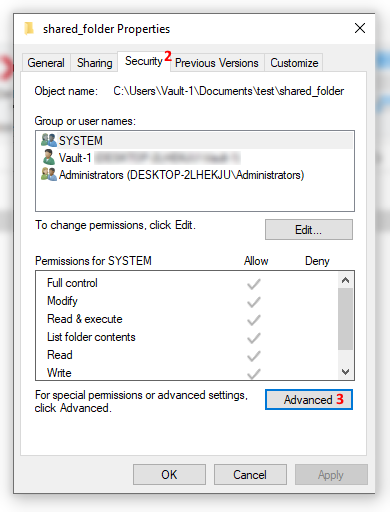 |
| Wechseln Sie in dem sich öffnenden Fenster zur Registerkarte "Steuerung" und klicken Sie dann auf die Schaltfläche "Hinzufügen". |
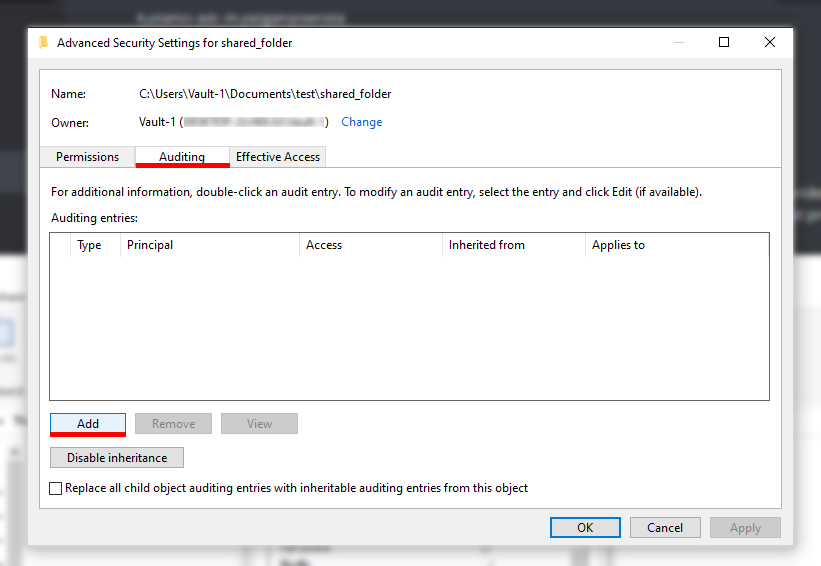 |
| Klicken Sie zunächst auf "Verantwortlichen auswählen" (a), um auf das Benutzer- oder Gruppenauswahlfenster zuzugreifen. Geben Sie "Jeder" in den zu wählenden Objektnamen ein (b ) und klicken Sie auf die Schaltfläche "OK", um das Fenster zu schließen. |
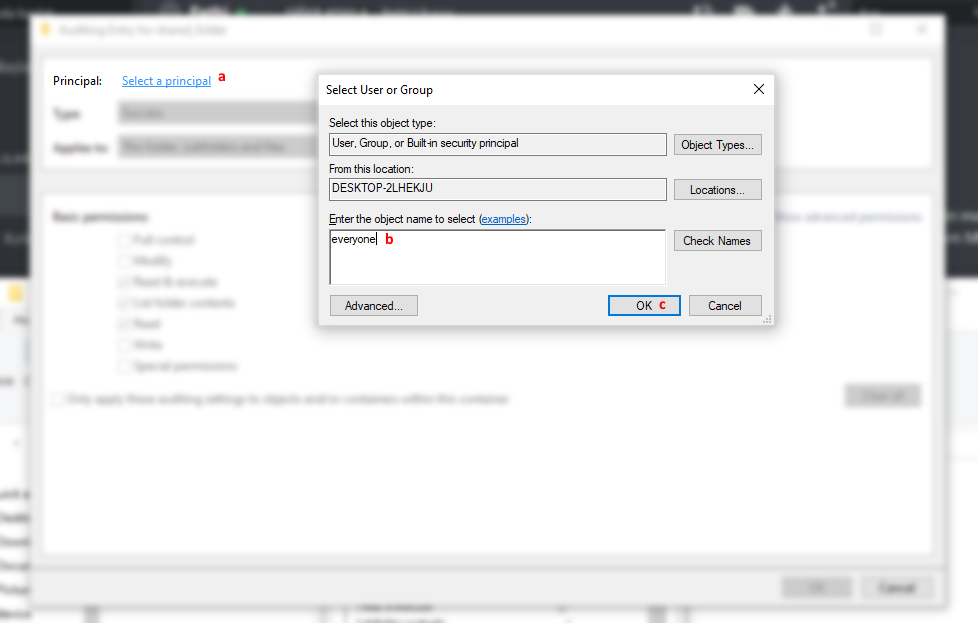 |
| Nachdem Sie das Fenster "Benutzer oder Gruppe auswählen" geschlossen haben, stellen Sie sicher, dass "Prinzipal" "Jeder" ist. Wählen Sie dann die Typoption als "Alle"(1) und die Option Angewendet auf als "Dieser Ordner, Unterordner und Dateien"(2). |
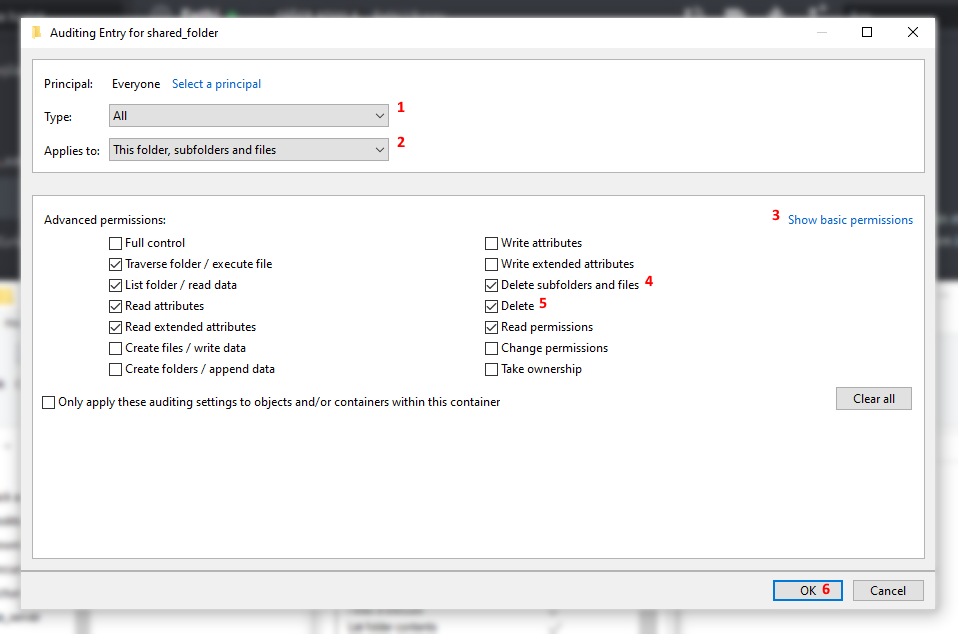 |
| Wir können detaillierte Berechtigungen festlegen, indem wir rechts im Fenster auf "Erweiterte Berechtigungen anzeigen"(3) klicken. Wählen Sie dann "Unterordner und Dateien löschen"(4) und "Löschen"(5) und klicken Sie dann auf "OK"(6), um das Fenster zu schließen und die vorgenommenen Änderungen zu speichern. |
Drücken Sie nach diesen Aktionen die Tasten Windows + R, um das Fenster "Ausführen" zu öffnen. Alternativ können Sie zu diesem Fenster gelangen, indem Sie "Ausführen" in die Windows-Suchleiste eingeben.
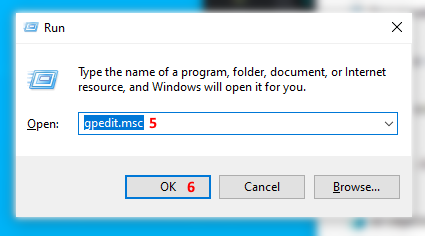 | Geben Sie "gpedit.msc"(5) in das Fenster Ausführen ein, klicken Sie auf die Schaltfläche "OK"(6) und öffnen Sie den Gruppenrichtlinien-Editor. |
| Scrollen Sie unter Computerkonfiguration(7) → Windows-Einstellungen(8) → Sicherheitseinstellungen(9) nach unten zu Lokale Richtlinien(10) →→ Überwachungsrichtlinie(11), und greifen Sie dann auf die Richtlinie Objektzugriff prüfen(12) zu. |
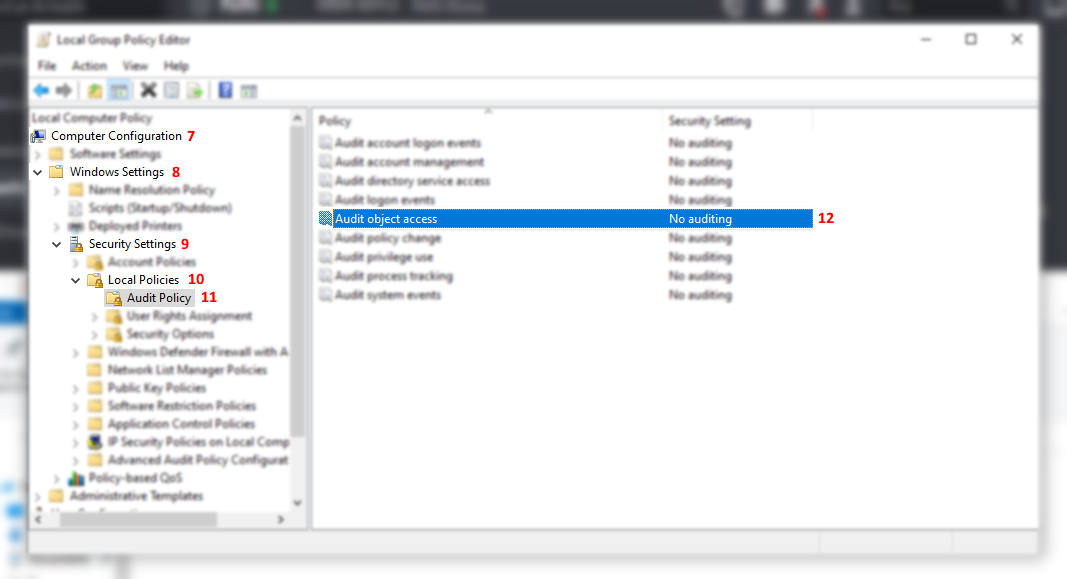 |
| Wählen Sie die Optionen Erfolg(13) und Fehler(14) im Fenster Objektzugriff prüfen, klicken Sie auf die Schaltfläche "Übernehmen"(15) und schließen Sie das Fenster, indem Sie Ihre Änderungen speichern. | 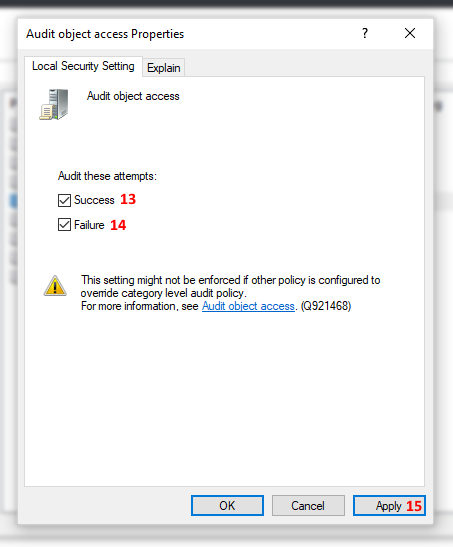 |
| Ebenso in Computerkonfiguration(16) → Windows-Einstellungen(17) → Sicherheitseinstellungen(18) → Erweiterte Überwachungsrichtlinienkonfiguration(19) → Systemüberwachungsrichtlinien – Lokales Gruppenrichtlinienobjekt(20) → Objektzugriff(21), und legen Sie dann die ausgewählten Richtlinien wie folgt fest: |
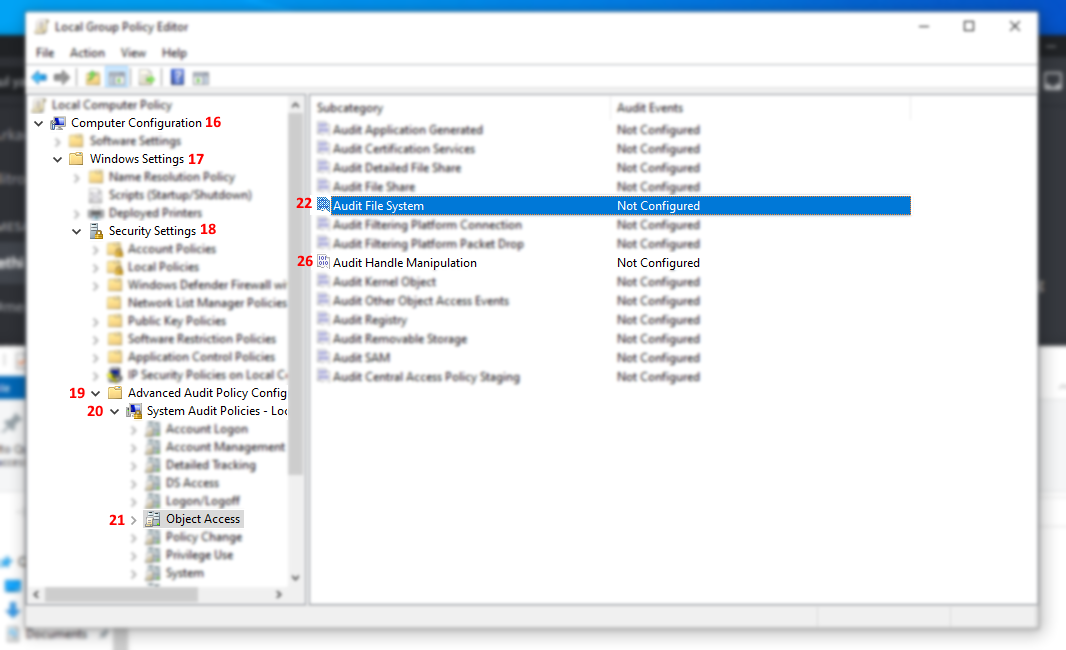 |
| Überprüfen Sie das Dateisystem(22) → Konfigurieren Sie die folgenden Erfahrungsereignisse(23) → Erfolg(24) und Fehler(25) | 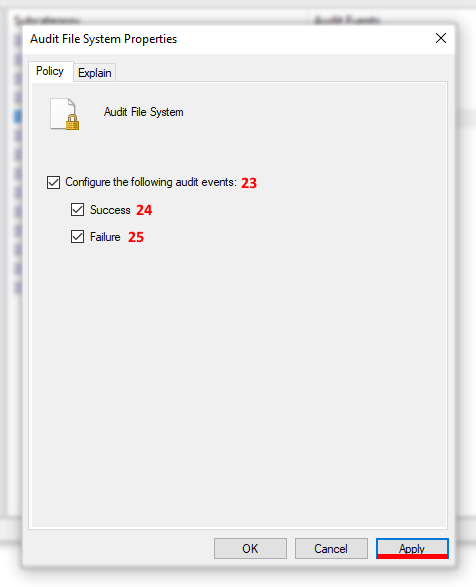 |
| Auf Griffwechsel prüfen(26) → Konfigurieren der folgenden Erlebnisereignisse(28) → Erfolg(29) und Fehler(30) | 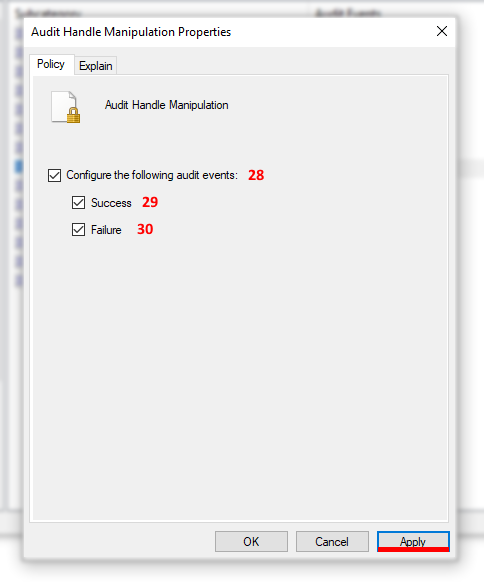 |






